J’avais comme projet d’installer le produit Oracle Portal 11g sur un OS 64 bits. Disposant de temps et de quelques dollars j’en ai profité pour tester la plate-forme EC2 d’Amazon. Ce post décrit donc l’installation du produit Oracle Portal 11G sur EC2. Les notes prises sont également applicables à une installation de type Forms/Report/Discoverer.
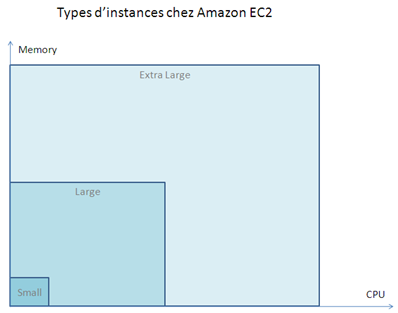
Cout de l’opération
Voici plus loin la facture détaillée des opérations ayant entrainé de la facturation de la part d’Amazon:

Pour une AMI de type m1.Large, il s’écoule dix minutes environ entre le lancement et le point où l’instance est effectivement disponible, c’est à dire le moment où l’on peut utiliser le Remote Desktop.

AMI de type Windows 32 bits m1.small


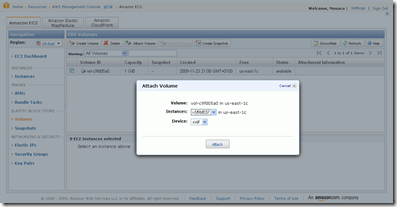
Il faut:

Rappels sur Amazon EC2
EC2 (Elastic Cloud Computing) est une infrastructure (sous Xen) proposée par la société Amazon (celle qui vend des livres et autres articles). On peut y déclencher le démarrage d’une machine virtuelle (AMI)préconfigurée pour une durée indéterminée. On paie selon la durée et selon la puissance de la machine qui est démarrée.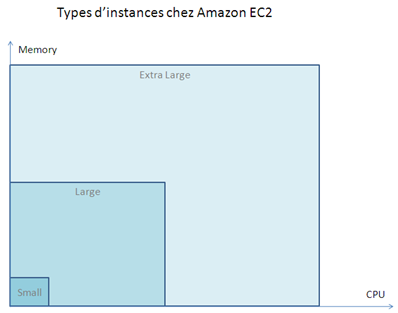
Cycle de vie d’une instance de machine
Dés que la machine est arrêtée ("terminated"), tout ce qui a été bâti est volatilisé. Si on souhaite conserver une machine dans un état durable, il faut payer au préalable pour une réservation de machine, ou bien placer la machine dans un état dit : "Stopped". Dans ce scénario, l’usage ressemble à celui d’une machine virtuelle Vmware qui aurait été mise en mode Suspend. Une autre méthode consiste à placer tout ce qui est spécifique sur un volume persistent (EBS). Sinon, on peut créer une machine AMI à partir d’une machine AMI de référence à laquelle on aurait ajouté des logiciels. Depuis le mois de décembre 2009, il existe désormais un type de machine "EBS Root Device". Je n'ai pas approfondi, mais cela revient à disposer d'un disque "bootable", et constitue une solution de backup à l'option Bundle.Principes généraux d’installation
On va partir d’une machine générique proposée par Amazon, installer les soft, puis figer l’installation sous la forme d’une nouvelle machine privée.- Ouvrir un compte sur la plateforme AWS et souscrire aux services EC2 et S3
- Télécharger deux plugins pour Firefox:
- S3Fox (très utile)
- ElasticFox (optionnel)
- S3Fox (très utile)
- Choisir un OS d’installation. Dans le scénario qui suite, on choisit Windows 2003 Server 64 bits. Tailles de RAM sur les OS Windows.
- Créer un EBS (Elastic Bloc Store). C’est une sorte de disque externe amovible. Ce disque nous servira pour stocker les logiciels nécessaires à l’installation. Vérifier que la zone sélectionnée pour l’EBS est bien la même que celle utilisée pour l’AMI.
- Démarrer une machine de type Windows 2003 64 bits en mode Large (7,5 Go de Ram) et bi-core (modèle m1.Large). Si un EBS existe déjà dans une zone donnée, afficher les paramètres avancés afin de désigner la même zone.
- Obtenir le mot de passe Administrator pour se connecter en Remote Deskotp protocol
- Attacher le volume EBS crée précédemment
- Se connecter à la machine en RDP
- Télécharger toutes les distributions de logiciel sur le disque (Disque E:, en général). J’ai rencontré quelques caprices de IE8 sur des machines m1.Small, qui m’ont obligé à utiliser Firefox pour le téléchargement.
- Changer le nom de la machine (?) Ce point reste à éclaircir en fonction de l’usage future de cette instance.
- Installer les logiciels (cf. post que j’ai déjà écrit à ce sujet) en prenant soin de choisir la version 64 bits pour ce qui concerne le package Portal. Penser à utiliser un JRE 64-bit.
- Effectuer des tests de bon fonctionnement
- Fabriquer une AMI à partir de celle qui est en cours (génération d’un Bundle)
- “Terminer” la machine qui a servi à construire la machine privée. Tant que la machine virtuelle est en fonctionnement, le compteur tourne !
Cout de l’opération
Voici plus loin la facture détaillée des opérations ayant entrainé de la facturation de la part d’Amazon:
Détail des étapes
Ouverture du compte chez Amazon
On crée un compte et on souscrit à l’usage de la plateforme EC2 +S3. En principe, cela n’entraine aucun frais d’inscription. On indique simplement son moyen de paiement, et un compte ouvert est créé, de manière similaire à Apple iTunes. Lors du processus d’inscription, un automate vérifie le numéro de téléphone et demande quelle est la valeur d’un PIN code affiché à l’écran.Copie des softs
Il est préférable de stocker ces distributions sur un volume EBS car cela permettra d’avoir un espace de stockage durable, indépendant du cycle de vie des machines AMI. C’est toujours du temps de gagné en téléchargements.Démarrage d’une instance
de machine pré-configurée. L'écran qui suit montre le choix d’une machine de type Windows 32 bits m1.small.
Pour une AMI de type m1.Large, il s’écoule dix minutes environ entre le lancement et le point où l’instance est effectivement disponible, c’est à dire le moment où l’on peut utiliser le Remote Desktop.
Instances actives

AMI de type Windows 32 bits m1.small
Connexion en RDP
Il est inutile de détailler le mode de connexion à une instance Windows. cela est bien documenté. Il faut simplement savoir que, à la différence d’une machine Unix accessible via putty, il faut dans le cas d’une AMI de type Windows, le password du compte Administrator afin de se connecter avec le RDP. La console AWS propose une option de menu qui permet d’obtenir, après utilisation de sa clef privée, la valeur du mot de passe.
Attachement d’un volume EBS
Un volume doit être créé dans une région (US ou bien Europe) et dans une zone géographique donné. On ne peut attacher un volume à une machine que si les deux sont dans la même zone.
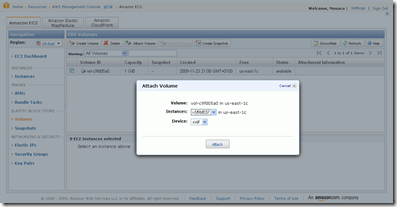
Vitrification de l’instance modifiée
Cela revient à créer une AMI privée. Je n’ai pas eu le temps d’aller jusqu’à cette étape.Il faut:
- Créer un bucket S3 (avec le plugin s3Fox) qui recevra les fichiers binaires rentrant dans la composition de la future AMI. Le nom du bucket doit être unique.
- A partir de la console AWS, on choisit l’option Bundle Instance. On indique ensuite le nom du bucket précédemment créé, ainsi qu’une Key de valeur arbitraire. Si le bucket n’avait pas été créé on reçoit une erreur : NoSuchBucket(404)
Facturation
Il faut compter trois heures d’installation. La facture qui suit prend en compte des tests préliminaires. Le total réel peut donc être inférieur.
Commentaires